
I nästa artikel kommer vi att ta en titt på You-Get. Detta är ett CLI-program skrivet i Python. Tillåter oss låter dig ladda ner bilder, ljud och videor från vissa populära webbplatser som Youtube, Facebook, Twitter, Vimeo och mycket mer. Han har för närvarande ungefär 80 webbplatser som stöds. Vem som är intresserad av det kan du se hela listan över webbplatser som stöds på din webbsida.
You-Get är inte bara en nedladdare. Du kan också låta oss strömma videorna online till vår mediaspelare eller webbläsare. Det ger oss även möjlighet att söka efter videor på google. Vi måste bara ange sökordet och You-Get söker efter det på google och laddar ner den mest relevanta videon. En annan funktion att markera är att den låter dig pausa och återuppta nedladdningar. Det är en helt gratis app och plattform som fungerar på Gnu / Linux, Mac OS och Windows.
Installera You-get
Innan vi börjar med installationen måste vi se till att vi har installerat följande krav:
När förutsättningarna har uppfyllts måste det sägas att You-Get kan installeras på många sätt. Den officiellt rekommenderade metoden är att använda Pip-pakethanteraren. Tänk på att vi måste installera Python 3-versionen av pip.
Följande körs i terminalen (Ctrl + Alt + T):

pip3 install you-get
Ett annat sätt att installera det här programmet, och det är det jag har försökt skriva detta inlägg, är ladda ner den stabila versionen från din GitHub-sida. När vi har laddat ner måste vi bara packa upp paketet. Kör nu följande kommando inuti mappen som har skapats:
sudo python3 setup.py install
Kom igång med dig-Kom
Användningen är ungefär densamma som verktyget youtube-dl, så jag föreställer mig att det inte kommer att bli komplicerat för någon.
Ladda ner videofilmer
För att ladda ner en video, kör bara:
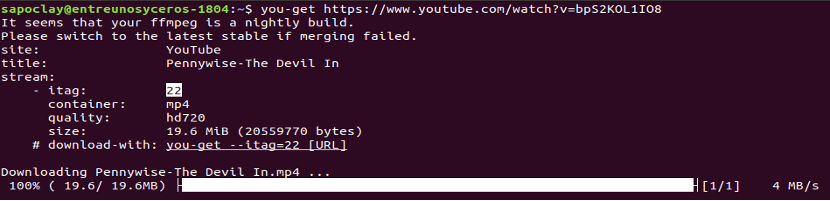
you-get https://www.youtube.com/watch?v=bpS2KOL1IO8
Du kanske är intresserad visa videodetaljer innan du laddar ner. Med You-Get kan du få dessa data med hjälp av alternativ '-i'. Detta alternativ ger dig alla tillgängliga format och kvalitet på den givna videon:
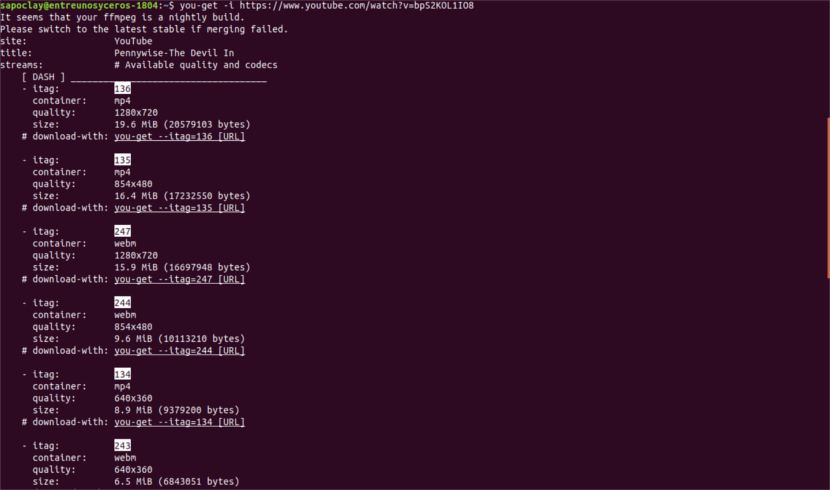
you-get -i https://www.youtube.com/watch?v=bpS2KOL1IO8
Standard, You-Get hämtar formatet märkt DEFAULT. Om du inte gillar det formatet eller kvaliteten kan du välja vilket annat format som helst som visas. Använd bara itag-värde anges i varje format enligt följande:
you-get --itag=135 https://www.youtube.com/watch?v=bpS2KOL1IO8
Ladda ner ljud
Om det vi är intresserade av är att ladda ner ljud från en webbplats som SoundCloud, behöver vi bara skriva något av följande:
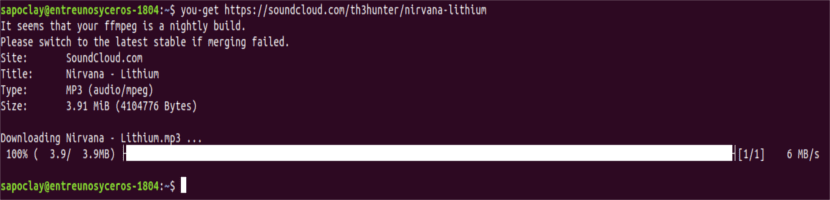
you-get https://soundcloud.com/th3hunter/nirvana-lithium
För att se detaljerna i ljudfilen använder vi -i alternativ som vid nedladdning av videor.
Ladda ner bilder
Om vi vill ladda ner en bild kommer vi att utföra kommandot på samma sätt som i de två föregående fallen:
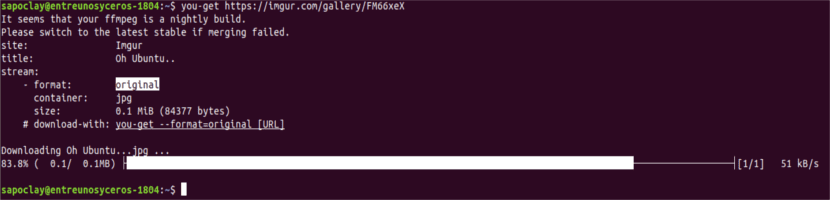
you-get https://imgur.com/gallery/FM66xeX
Detta program kan också ladda ner alla bilder i ett inlägg som publiceras på en webbsida:
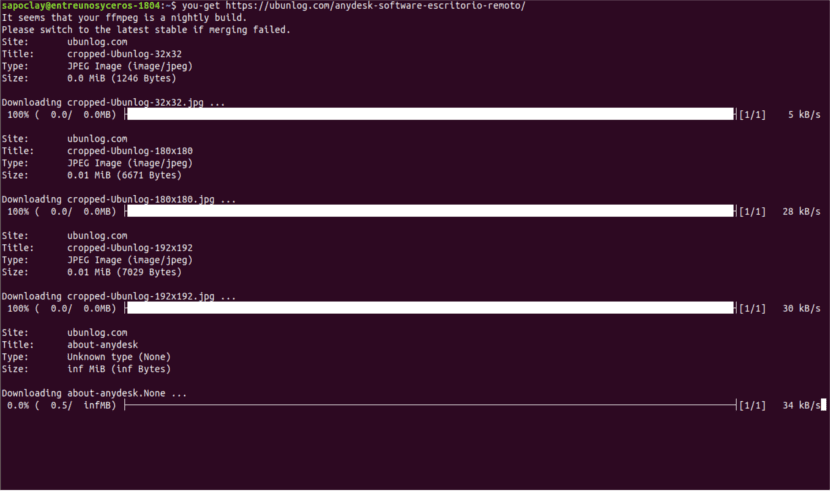
you-get https://ubunlog.com/anydesk-software-escritorio-remoto/
Sök Video
You-Get kan söka i videorna själv. Vi måste skicka ett sökord till dig och detta kommer att söka efter det på Google. Hämtar den mest relevanta videon baserat på söksträngen.
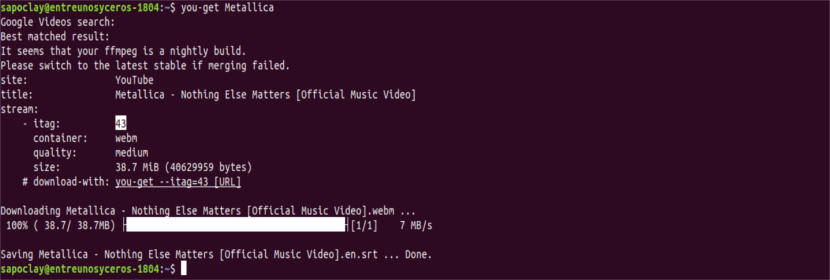
you-get Metallica
Titta på videos
Du kan få strömma videor till din mediaspelare eller webbläsare. Inga annonser eller kommentarer avsnitt som kan bli irriterande.
Om du till exempel vill titta på videor på en mediaspelare VLC, vi behöver bara utföra följande kommando:
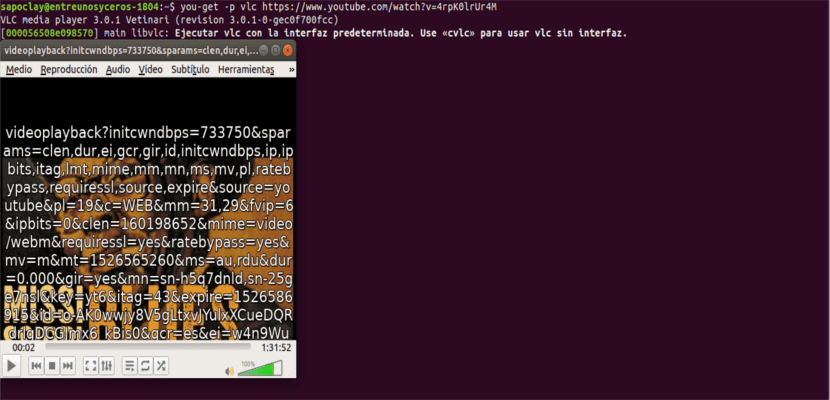
you-get -p vlc https://www.youtube.com/watch?v=4rpK0lrUr4M
På samma sätt, till exempel för att se videorna i din webbläsare firefox, använder:
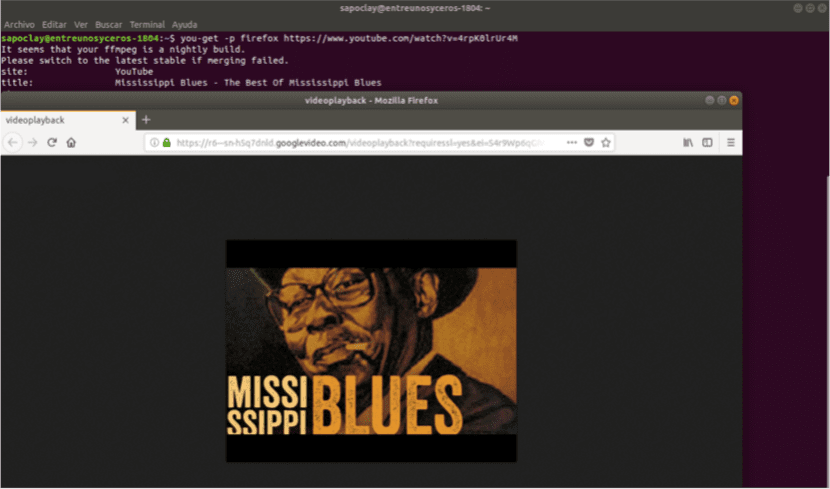
you-get -p firefox https://www.youtube.com/watch?v=4rpK0lrUr4M
Som du kan se från skärmdumpen ovan, inga annonser eller kommentarer. Endast en sida visas med videon.
Ställer in sökväg och filnamn för nedladdade filer
Som standard videor laddas ned till den aktuella arbetskatalogen med standardvideotitlarna. Naturligtvis kan detta ändras efter eget tycke genom att använda -o-alternativet för att ställa in sökvägen och -O för att ställa in namnet på den nedladdade filen. Ett exempel på denna användning skulle vara följande:
you-get -o ~/Vídeos -O Blues-Mississippi https://www.youtube.com/watch?v=4rpK0lrUr4M
till få mer information om hur du använder detta programkan vi konsultera hjälpavsnittet genom att utföra följande kommando:
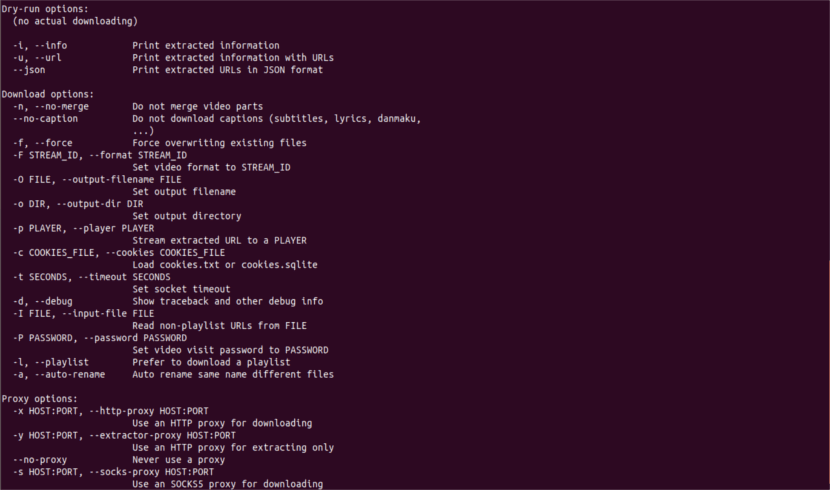
you-get --help
De vi har sett här är bara några av de saker vi kan göra med You-Get. Det kan fråga mer om detta program och dess användning i projektwebbplats.
Korrigera stilen på den här sidan. Det ser hackat ut i Firefox för mobil.
Hej,
Kan alla pdf-filer på en sida laddas ner? Tack.
Hallå. Detta program låter dig ladda ner videor, ljud och bilder från en viss lista med webbsidor. I artikeln hittar du länken till listan över kompatibla webbplatser. Kontrollera hjälp för att ta reda på om nedladdning av pdf-filer stöds. Salu2.
Tack så mycket för rättelsen. Det ser redan ut korrekt!
Med vänliga hälsningar ?